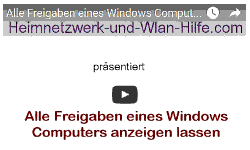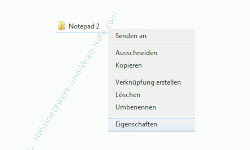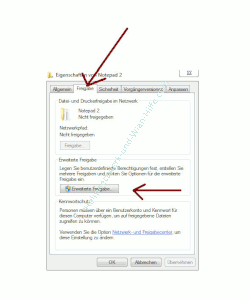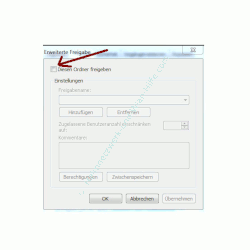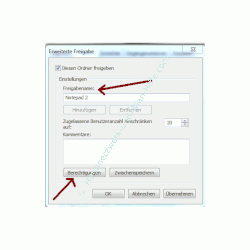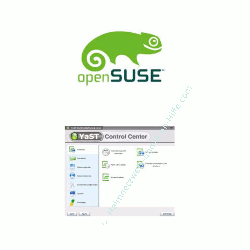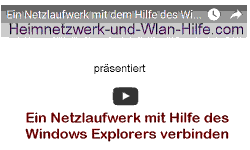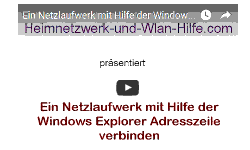auf heimnetzwerk-und-wlan-hilfe.com
nach Inhalten suchen!
- Home
- Freigaben im Netzwerk nutzen
- Mit Samba auf Windows-Freigaben zugreifen
Mit Samba auf Windows-Freigaben zugreifen
Auf Windows-Freigaben mit Hilfe des Samba-Protokolls auch von anderen Betriebssystemen zugreifen können
Mit dem Thema Freigaben unter Windows haben wir uns schon auf mehreren anderen Seiten von Heimnetzwerk-und-Wlan-Hilfe.com beschäftigt.
Deshalb werden wir im Laufe dieses Artikels auf die entsprechenden Seiten verweisen, damit du noch einmal schnell nachlesen kannst, falls du denn Bedarf hast.
Mithilfe einer Freigabe kannst du den Inhalt eines Ordners anderen Teilnehmern deines Netzwerkes zur Verfügung stellen.
Damit ist es dir möglich, Bilder, Videos oder Dateien, die auf deinem Computer gespeichert sind, auch auf anderen Geräten in deinem Netzwerk zu nutzen beziehungsweise zu betrachten.
Du kannst also Videos, die auf deinem Computer gespeichert sind, auch auf einem anderen Computer oder an einem netzwerkfähigen Fernseher anschauen.
Der große Vorteil von Freigaben ist der, dass viele Leute gemeinsam einen Pool von Informationen an einem Ort nutzen können, ohne diese Informationen auf jedem Computer extra speichern zu müssen.
Unter Windows 7 ist es ganz einfach und sehr schnell erledigt, eine Freigabe für einen Ordner einzurichten.
Wenn du also schnell den Inhalt eines Ordners für andere zugänglich machen möchtest, dann gehe folgendermaßen vor.
- Klicke mit Rechts auf den freizugebenden Ordner und wähle den Menüpunkt Eigenschaften
- Klicke ganz oben auf das zweite Register mit dem Namen Freigabe
- Klicke nun in das Kästchen vor „Diesen Ordner freigeben“, um die Freigabe des Ordners zu aktivieren.
- Schließe nun alle Fenster, indem du jedes offene Konfigurationsfenster mit OK bestätigst.
Es öffnet sich das Eigenschaftenfenster des Ordners.
Hier findest du in der Mitte den Button „Erweiterte Freigabe“.
Es öffnet sich nun ein weitere Konfigurationsfenster.
Du gibst hier einen Namen für deine Freigabe ein, unter dem dann später die Freigabe aufgeführt wird.
Möchtest du, dass nur ein ganz bestimmter Benutzer in deinem Netzwerk auf diese Freigabe zugreifen soll, dann klickst du auf den Button „Berechtigungen“ und fügst den entsprechenden Benutzer hinzu und löschst den Eintrag „Jeder“, der standardmäßig vorgegeben ist.
Unter folgenden Links findest du auch noch mal ein ausführliches Tutorial, dass sich mit der Freigabe eines Verzeichnisses beschäftigt.
Windows Freigaben von anderen Betriebssystemen aus nutzen
Nun gibt es nicht nur Windows-Betriebssysteme, sondern auch eine Menge anderer Betriebssysteme, wie Linux, Android oder Apple OS.
Und vielleicht möchtest du ja auch gern von Geräten, die eines dieser Betriebssysteme nutzen, auf eine Freigabe deines Windows Netzwerkes zugreifen?
Und natürlich ist dies auch möglich, den nicht nur Windows Betriebssysteme können im Netzwerk gegenseitig auf Freigaben anderer Computer zugreifen beziehungsweise Freigaben bereitstellen, die von anderen Computern im Netzwerk genutzt werden sollen.
Damit der Zugriff und die Bereitstellung von Freigaben in Zusammenarbeit mit Windows-Betriebssystemen funktioniert, wurde die Open Source Software Samba entwickelt.
Samba ermöglicht es also, Freigaben auf Windows Betriebssystemen zu nutzen, obwohl ich ein Gerät verwende, das kein Windows Betriebssystem installiert hat.
Windows Betriebssysteme nutzen das Netzwerkprotokoll SMB
Computer an einem reinen Windows Netzwerk nutzen das Microsoft Netzwerk Protokoll SMB (Server Message Block). Manchmal wirst du auch die Bezeichnung CIFS (Common Internet File System) antreffen, womit aber das gleiche gemeint ist.
Mit Hilfe des Sambaprojektes wurde es nun ermöglicht, an Windows Netzwerken teilzunehmen und somit Daten auf Freigaben zwischen unterschiedlichen Betriebssystemen auszutauschen zu können.
Samba kannst du dir wie einen Nachbau des Microsoft Protokolls vorstellen, der eine Kommunikation auf gleicher Ebene ermöglicht.
Dadurch können also Rechner auf Windows Freigaben und auch Windows Rechner auf freigegebene Verzeichnisse unter Linux-Systemen zugreifen.
Den dafür notwendigen Samba-Client bringen fast alle Linux-Systeme standardmäßig mit.
Auch unter Windows Systemen ist die entsprechende Technik für den Zugriff auf Freigaben anderer Betriebssysteme immer aktiv.
Wenn du beispielsweise einen Linux-Rechner in dein Netzwerk eingebunden hast, dann genügt es über den Windows-Explorer die Netzwerkumgebung zu öffnen.
In einer geöffneten Netzwerkumgebung sollten dann auch alle gemachten Freigaben zu sehen sein.
Auf Windows-Freigaben von einem Linux-System zugreifen
Auf einem Linux-System musst du erst einmal das entsprechende Windows System als Netzlaufwerk einbinden, um auf deren Freigaben zugreifen zu können.
Dieser Vorgang wird auch als mounten zeichnet.
Nach dem „Mounten“ ist es dir möglich, vorhandene Freigaben in diesem gemountetem Laufwerk anzeigen zu lassen.
Ganz besonders wenn du Probleme mit deinem Windows-Rechner hast, also er beispielsweise nicht mehr startet, dann sind Linux Betriebssysteme, die sehr oft als Rettung und Notfallsystem zum Einsatz kommen, die ideale Lösung zu Datenrettung.
Den von einem Linux-Notfallsystem, dass du von CD oder DVD aus starten kannst, ist es mithilfe des Sambaprotokolls möglich, auf die Dateistruktur eines Windows-Rechners zuzugreifen und die entsprechenden Dateien beispielsweise auf einen externen Datenträger zu sichern.
Samba auf Linux-Systemen aktivieren
Ich habe vorhin schon kurz erwähnt, dass alle großen Linux-Distributionen Samba standardmäßig zur Verfügung stellen.
Fast immer ist das Sambaprotokoll bereits vorinstalliert oder ganz einfach nachzurüsten.
Jedoch ist es fast immer notwendig, dass entsprechende Linux-System für die Teilnahme an einem Windows-Netzwerk zu konfigurieren.
Viele Linux-Distributionen haben für diesen Zweck grafische Werkzeuge und Tools entwickelt, die diese Konfiguration sehr leicht machen.
Alle Samba Einstellungen müssen über die Konfigurationsdatei des Sambaprotokolls erfolgen.
In der Regel liegt dieser Konfigurationsdatei in dem Linux-Verzeichnis /etc/samba/smb.conf.
Gerade für Neulinge eines Linux-Systems wäre dies jedoch eine unzumutbare Aufgabe.
Deshalb gibt es sehr einsteigerfreundliche Linux-Systeme, wo Samba vorinstalliert ist und eventuelle Konfigurationen über entsprechende Konfigurationswerkzeuge erledigt werden können, die eine einfache und leicht verständliche grafische Oberfläche enthalten.
Unter dem Linux-System Open Suse ist dies beispielsweise das Konfigurationswerkzeug Yast.
Über den Open Suse Samba-Manager Yast kannst du dann Freigaben aktivieren und Benutzern erlauben, diese Freigaben zu nutzen.
Diese Samba-Benutzerkonten müssen jedoch auf dem Open Suse System vorhanden sein.
Möchtest du also, dass Windows-Freigaben auf deinen Linux-Computern genutzt werden können, dann musst du die entsprechenden Samba-Benutzerkonten anlegen.
Dies geht am schnellsten über die Kommandozeile (Konsole) des entsprechenden Linux-Systems.
Um einem Benutzer die Möglichkeit zu geben, auf Samba-Freigaben zuzugreifen, gibst du den Befehl
sudo smbpasswd -a
ein.
Nun wird noch ein Passwort verlangt, das für den Zugriff von einem Windows System auf deine Linux Freigabe eingegeben werden muss und notwendig ist.
Der entsprechende Benutzername sollte natürlich schon auf deinem Linux-System vorhanden sein.
Hast du das erledigt, dann ist dein System für die Teilnahme an einem Windows-Netzwerk bereit.
Es können nun Freigaben auf dem Linux-System vorgenommen werden.
Das geschieht in aller Regel über den entsprechenden Dateimanager.
Über einen Rechtsklick auf den entsprechenden Ordner, der freigegeben werden soll, erscheint ein Kontextmenü.
Klick Hier auf Eigenschaften und dann auf mit Samba freigeben.
An dieser Stelle können auch Zugriffsrechte an diverse Benutzer vergeben werden, denen du den Zugriff auf deine Linux-Freigaben gestattet hast.
Weitere Informationen, rund um Freigaben und den Zugriff auf Freigaben unter Windows-Betriebssystemen findest du auf folgenden Seiten von Heimnetzwerk-und-Wlan-Hilfe.com.
Ordner Freigaben über die Netzwerkumgebung von Windows anzeigen lassen
Netzlaufwerke unter Windows einbinden
Alle freigegebenen Ordner auf dem Computer anzeigen
Auf freigegebene Ordner zugreifen
Dateien und Drucker im Netzwerk freigeben
Auf Freigaben ohne Passwort zugreifen
So klappt die Aktivierung der Einstellung: "Kennwortgeschütztes Freigeben ausschalten"
Warum werden freigegebene Ordner (Freigaben) im Netzwerk nicht angezeigt?
Infos bei Wikipedia
Infos bei Google
Zurück zum Seitenanfang von:
Mit Samba auf Windows-Freigaben zugreifen
Mit Samba auf Windows-Freigaben zugreifen
Zurück zu:
Windows-Freigaben
Zurück zur Startseite von heimnetzwerk-und-wlan-hilfe.com
Wenn dir der eine oder andere Tipp auf unseren Seiten Nerven und graue Haare erspart hat, dann unterstütze doch unser Team mit einer kleinen Spende, die uns dabei helfen, die hohen Bereitstellungskosten aufzubringen.